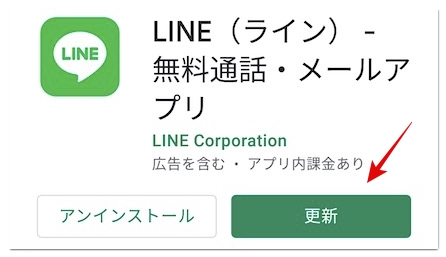LINE(ライン)で動画が送れない原因や対処法をご紹介します。
iPhone版・Android版どちらをお使いでもご参考いただけます。
LINEで送る動画に容量制限はない!

LINEで動画が送れなかった際に、真っ先に気になるのが容量オーバーかと思うのですが、実はLINEで送る動画に容量制限は設けられていません。
ですので、動画が送れない原因としては容量以外に後述している原因が考えられます。
ただし、容量制限はないもののLINE側で自動的に圧縮されて画質が落ちることはあるので、高画質の動画を送りたい場合はギガファイル便やデータ便などのファイル転送サービスを活用しましょう。
その他の方法としては、You Tubeに投稿して動画のURLを送るのもおすすめです。
LINEで動画が送れない原因
不明なエラーと表示される

LINEでは過去に「不明なエラーです。しばらくしてからご利用ください」と表示され、動画が送れない不具合が発生したことがあります。
Twitterで以下のように検索して、他にも同様の事象でお困りのユーザーが多数いる場合は、LINE側で不具合が起きている可能性が高いので、時間を置いてから改めて送るようにしてください。
「LINE 動画 送れない」
「LINE 動画 エラー」
「LINE 不明なエラー」
動画の時間(長さ)が5分を超えている
LINEで送れる動画の時間は、最長5分までと決められています。
LINEのトーク画面にあるカメラマークから動画を撮影した場合は、5分を過ぎると「動画は最大5分まで撮影できます」とポップアップが表示され、撮影が中断されます。
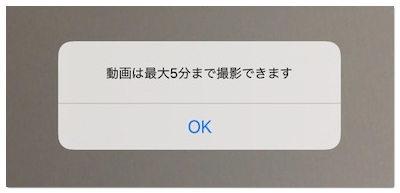
ライブラリから撮影済みの5分以上の動画を送信した場合は、強制的に5分でカットされた動画が送られてしまうので、事前にカメラロールやギャラリーでトリミングするようにしてください。
ネットの接続状況が不安定
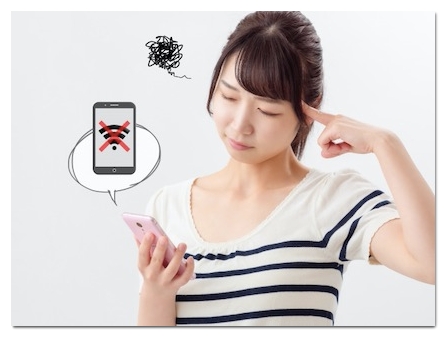
動画の送信中に途中で止まってしまう場合は、ネットの接続状況が不安定になっている可能性が高いです。
Wi-Fiをご利用の場合は、モバイルデータ通信(4Gや5G)に切り替えて再送信してください。
Wi-Fi環境下になく、モバイルデータ通信をご利用の場合はモバイルデータ通信のオン・オフや機内モードのオン・オフを試してみましょう。
また、アンテナの本数や扇マークを確認してネットの接続状況が悪いようでしたら、電波の良好な場所に移動するようにしてください。
対応していないファイル形式
LINEではmov(iPhoneやMac標準)やmp4(Android標準)、avi(Windows標準)、wmv(Windows)などのファイル形式に対応しています。
その他のファイル形式で送れるものもありますが、受信側が再生できない可能性もあるので、上記のファイル形式に当てはまらない場合は、動画変換サイトでファイル形式を変換してから送信してください。
写真やカメラへのアクセスが許可されていない
LINEに写真へのアクセスが許可されていないとトーク画面からライブラリを開けないので、撮影済みの動画を送信できません。
また、カメラやマイクへのアクセスが許可されていないとLINEから動画を撮影できないので、これらへのアクセスを許可してください。
iPhoneから行う場合
まずは端末の設定を開いてアプリの一覧の中から「LINE」をタップします。
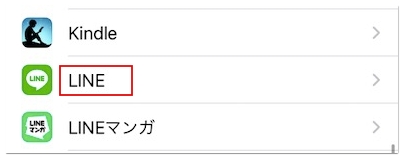
そして「写真」へのアクセス許可を「すべての写真」にして「マイク」「カメラ」をオンにしてください。
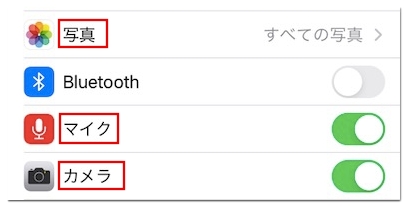
Androidから行う場合
まずは端末の設定を開いて「アプリと通知」→「アプリ」の順に進み「LINE」をタップしましょう。
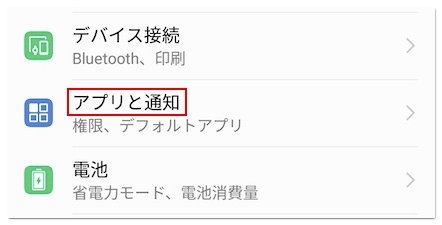
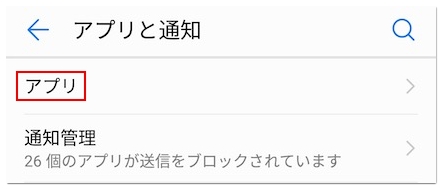
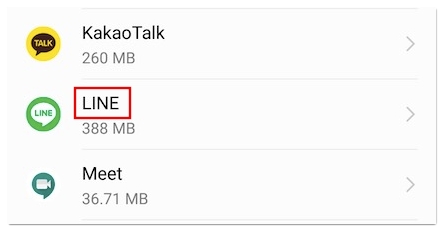
続いて「権限」へ進み、「カメラ」「ストレージ」「マイク」をオンにしてください。
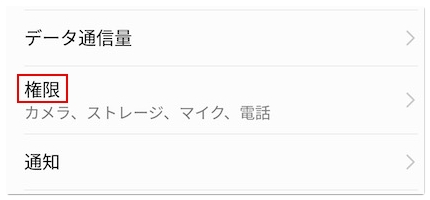
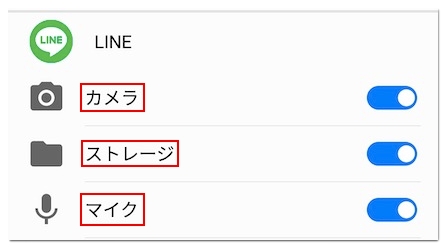
LINEで動画が送れない時の対処法
LINEで動画が送れない原因をご覧になっても動画が送れない場合は、以下の対処法も試してみてください。
タスクキル
LINEの動画を送れない時はもちろん、LINEの挙動がおかしい時に試していただきたいのがタスクキルです。
バックグラウンドで複数のアプリが多重起動した状態になっていると、アプリの動作に悪影響を及ぼすことがあるので、手軽で簡単なタスクキルを行ってみましょう。
アプリをアップデートする
LINEの操作画面が変わるのを避けたいなどの理由で、長らくLINEアプリのアップデートを行っていない方は、アプリを最新版にアップデートしてください。
App StoreでLINEを検索した際に「アップデート」と記載されている場合は、そちらから手動でアップデートできます。
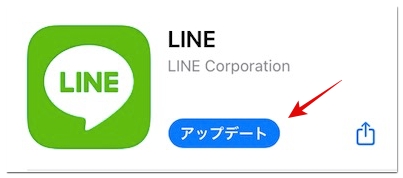
Play ストアでLINEを検索した際に「更新」と記載されている場合は、そちらから手動でアップデートできます。